Как отключить Мобильный банк Сбербанка?
Клиентам финансово-кредитной организации рекомендуется ознакомиться с информацией, как отключить Мобильный Банк Сбербанка. Это может понадобиться владельцу картсчета, если потерял телефон, к которому подключена услуга.

Услуга Мобильный Банк
Услуга Мобильный банк – сервис для оперативного контроля за движением средств по счетам, открытым в Сбербанке. Данную опцию активируют большая часть владельцев банковских продуктов.
Пользование услугой дает возможность:
- Получать выписки по счетам, прочие документы о движении средств.
- Видеть баланс на карте в режиме онлайн.
- Подключить или отключить дополнительные карточки.
- Доступ к дополнительным услугам.
- Моментально заблокировать карту, отправив СМС-сообщение на номер телефона 900.
- Пополнять мобильные телефоны и банковские карты Сбербанка.
- Проводить все банковские операции по картсчетам.
- Осуществлять переводы с карты в пользу поставщиков различных услуг.
- Совершать банковские переводы на счета, принадлежащие юридическим лицам.
- Проводить операции по погашению задолженности по кредитным сделкам.

Все операции осуществляются при помощи команд из СМС-уведомлений, USSD запросов. В Мобильном банке можно подключить телефонные номера разных операторов связи:
- МТС.
- Билайн.
- Мегафон.
- Другие операторы.
Причины отключения Мобильного банка
Отключение Мобильного банка может быть необходимо по разным причинам. Самыми распространенными среди них являются:
- Потеря телефона, к которому привязана услуга.
- Продажа телефонного номера, с которого осуществляется управление счетами.
- Использование других интернет-сервисов от Сбербанка, не требующих получение СМС-уведомлений.
- Потеря права владения абонентским номером.
- Желание сократить расходы на оплату данной услуги.
- За неуплату ежемесячной комиссии за пользование дополнительными опциями Сбербанка.
Способы отключения услуги Мобильный банк

Существует несколько вариантов выключить услуг Мобильный банк. Среди них:
- Отказаться от опции через СМС.
- Деактивировать функцию в банкомате или терминале самообслуживания.
- Посетить отделение Сбербанка.
- Изменить полный пакет услуг на Эконом.
СМС-уведомление
Клиент может самостоятельно отправить сообщение на номер телефона 900. Текст уведомления должен содержать:
- Текст «Блокировка услуг».
- Дополнительно 4 последние цифры карточки, к которой привязан сервис.
- Проверочный код. Он представляет собой цифровое обозначение секретного слова, которое указывается при заключении всех банковских договоров. Для его написания используется специальная таблица, в которой каждая буква соответствует цифровому обозначению.
Текст может быть написан английскими буквами «BLOKIROVKAUSLUG» или на английском языке «BLOCKSERVICE».

От оператора должен прийти ответ на данный запрос. Если его не последовала клиенту рекомендуется позвонить по телефону горячей линии Сбербанка.
По телефону
Для отключения сервиса владелец карточного счета в Сбербанке может обратиться в службу клиентской поддержки. Номер телефона контакт-центра указан на оборотной стороне пластиковой карточки.
 Клиенту необходимо сообщить оператору о своем намерении.
Клиенту необходимо сообщить оператору о своем намерении.Для идентификации личности сотрудник колл-центра попросит назвать следующие сведения:
- Фамилия, имя и отчество держателя картсчета, открытого в Сбербанке и подключенного к опции Мобильный банк.
- Паспортные данные клиента банка.
- Последние четыре цифры номера банковской карты.
- Номер телефона, к которому привязана услуга.
- Секретное слово-пароль, вписанное в банковский договор как идентификатор владельца.
К информации, которую оператор не имеет права требовать, относятся:
- ПИН-код.
- Трехзначный код безопасности, расположенный на оборотной стороне карточки.
Банкомат
Отменить услугу Мобильный банк можно в банкомате собственной сети Сбербанка. Для этого достаточно:
- Найти соответствующее оборудование.
- Вставить карточку в картоприемник.
- На запрос системы ввести секретный ПИН-код.
- На главной странице найти категорию «Мобильный банк».
- В высветившемся меню нажать на кнопку «Отключить».
- Получить СМС-уведомление об отключении сервиса.

Сбербанк обрабатывает запрос в течение нескольких рабочих дней. Подтверждение об успешном отключении услуги поступит на мобильный телефон в течение трех-пяти суток.
Терминал самообслуживания
Отключиться от сервиса Мобильный банк возможно в терминале самообслуживания. Алгоритм действий аналогичен процедуре отключения услуги в банкоматах. Отличие состоит в оформлении главной странице. Для удобства клиентов здесь расположен раздел «Справка».
В нем содержится подробная инструкция, как отвязать телефон от функции Мобильный банк.
В отделении Сбербанка
Для отключения сервиса можно обратиться в отделение Сбербанка. Сотрудник банка предложит написать заявление на деактивацию услуги. В нем должны быть следующие сведения:
- Данные общегражданского паспорта заявителя.
- Номер мобильного телефона.
- Причина отключения услуги.
- Оператор телекоммуникационных услуг.
- Номер сбербанковской карты, к которой подключен сервис.
 Проверьте наличие отметки в графе «Прошу отключить от Мобильного банка».
Проверьте наличие отметки в графе «Прошу отключить от Мобильного банка».Бланк заявления скачать можно на официальном сайте Сбербанка. Аналогичное заявление подается при необходимости внести изменения сведений в данные клиента. В этом случае сотрудники банка отключают опцию от старого номера телефона.
Переход с одного тарифного пакета на другой
Услуга Мобильный банк относится к платным сервисам. У части клиентов возникает необходимость отключения функции по причине высокой оплаты. В этом случае банк рекомендует клиентам перейти на более выгодный пакет Эконом.
Переподключение к другому тарифному плану не тарифицируется Сбербанком. Переход в пакет «Эконом» можно осуществить:
- В Личном кабинете.
- Отправить СМС-сообщение.
- Позвонить в контакт-центр.
- Выбрав соответствующий пункт в меню банкомата.
 В рамках пакета клиент получает доступ ко всем возможностям сервиса за исключением формирования документов по расходным операциям.
В рамках пакета клиент получает доступ ко всем возможностям сервиса за исключением формирования документов по расходным операциям.Интернет-банкинг
Отключение Мобильного банка повлечет за собой ограничение в использовании системы дистанционного банковского обслуживания Сбербанк Онлайн. Это связано с тем, что любая операция требует подтверждения одноразовым секретным паролем, который приходит в СМС-уведомлении.
После отключения сервиса для входа в личный кабинет, подтверждения всех финансовых операций необходимо будет запрашивать одноразовый пароль в банкоматах собственной сети. Для этого нужно найти подходящее оборудование, выполнить ряд действий, пользуясь подсказками системы.
Видео:
Особенности отключения Мобильного банка
Процедура отключения Мобильного банка в дистанционном режиме предполагает временное приостановление действия услуги.
Полностью отключиться от сервиса можно только при личном посещении отделения и написании там заявления. В остальных случаях плата за обслуживание дополнительной опции будет продолжать взиматься.
К особенностям отключения сервиса можно отнести следующие:
- Нельзя избавиться от Мобильного банка через систему интернет-банкинга. В этой программе на компьютере можно управлять сервисом. В разделе «Настройки» реализована возможность изменять по своему усмотрению набор функций, которые можно выполнять при помощи Мобильного банка.
- Блокировка сервиса не позволит работать с системой Сбербанк Онлайн.
- Отключиться и подключить опцию можно самому любым из доступных способов.
- Если клиент является владельцем нескольких карточек, то рекомендуется уточнить какую из них следует убрать из Мобильного банка.
Отказ в отключении сервиса
Сбербанк может вместо подтверждения операции отключения прислать клиенту отказ в ней. Причин, почему это может произойти несколько. Среди них самая главная — услуга была отключена банком ранее за невыполнение или ненадлежащее исполнение условий договора расчетно-кассового обслуживания.
Чтобы выйти из этой ситуации, владельцу картсчета рекомендуется погасить задолженности согласно тарифам, снять установленные ограничения, обновить или закрыть договорные отношения с банком. После этого сотрудники банка предложат варианты, что делать дальше.
Заключение
Отключить, также как и включить, сервис Мобильный банк не представляет сложностей. Данная опция относится к платным. Пользование такой функцией может повлечь необоснованные расходы. Что в свою очередь заставляет клиентов отказываться от нее. Клиенту стоит помнить, что дистанционное управление услугой приведет к временному ее отключению. Полностью удалить сервис из списка, используемых дополнительных опций, можно только в отделении Сбербанка.
Как отключить мобильный банк от Сбербанка?
👍Отключить мобильный банк от Сбербанка можно через банкомат, короткую СМС-команду или звонок на короткий номер поддержки клиентов 900.
Командная услуга банка иногда может стать ненужной для клиента по разным причинам. Хоть она и позволяет контролировать баланс и проводить полезные операции по управлению счетом. Клиенты в таком случае озадачены вопросом о том, как отключить оповещения и мобильный банк Сбербанка самостоятельно и будет ли работать Сбербанк Онлайн после этого.
Отключение мобильного банкинга от Сбербанка приведет к невозможности входа в Сбербанк Онлайн. Лучшим решением будет просто сменна тарифа на экономный, чтобы продолжать получать доступ к онлайн сервису. Оплата за услугу после этого взиматься не будет.
В статье будет находиться пошаговая инструкция того, как отключить мобильный банк Сбербанка разными способами. Вариантов подключения услуги много, но отключение в таком разнообразии ограничено.
Отключение через Сбербанк Онлайн
Отключить мобильный банк Сбербанка в личном кабинете сервиса Сбербанк Онлайн или в аналоговом приложении для телефона не удастся. Сбербанк ограничил эту возможность из-за высоких рисков мошеннических действий. Злоумышленники и вирусные программы могут попытаться получить доступ к вашему аккаунту и изменить внутренние настройки клиента. Впоследствии может быть нанесен вред электронным сбережениям на счете. Поэтому отключить услугу на данный момент не получится. Возможно эта функция вернется позднее.
Деактивация услуги по СМС на номер 900
Можно провести отключение Мобильного Банкинга Сбербанк через СМС на единый номер 900. Для отказа от услуги создаем СМС-сообщение с получателем 900.
Далее следуем инструкции:
- В содержании письма набираем фразу «БЛОКИРОВКАУСЛУГИ» (пропись букв значения не имеет).
- После этого приходит ответное сообщение о блокировке функционала (провести полный отказ этим способом невозможно, только блокировку функций).
Для полного отключения следует воспользоваться другой инструкцией. Плата продолжит сниматься со счета в соответствии с подключенным пакетом (эконом или полный). Для полной блокировки услуги вам придется посетить офис Сбербанка и написать письменное заявление.
Самым лучшим решением в данной ситуации будет — переход на экономный тарифный план. На экономном тарифе абонентская плата не взимается.
Чтобы перейти не экономный тариф выполните несколько действий:
- Отправьте СМС с текстом ЭКОНОМ9999 на номер 900, где вместо 9999 — будет номер вашей карты.
- На телефон вам придет код для отказа, его нужно отправить на номер 900.
- Функция успешно переведена на режим экономии (без абонентской платы).
Отказ от функции через банкомат
Банковские устройства самообслуживания дают наиболее широкие возможности для управления подключаемыми функциями карточки. Самостоятельно отключить мобильный Банк через терминал или банкомат можно только с пластиковой карточкой. Воспользуйтесь пошаговой инструкцией для отключения:
- Вносим пластиковое средство в картоприемник устройства.
- Проходим проверку по ПИН-коду.
- В стартовом меню находим выбираем пункт «Мобильный банк».
- Находим в списке функций надпись «Отключение». Нажимаем по кнопке.
После этого в банк будет отправлен запрос на отвязку мобильного сервиса от пластиковой карты и номера телефона. В течение нескольких рабочих дней на номер телефона придет уведомление об успешном отключении.
Служба технической поддержки клиентов
Отключение мобильного сервиса Сбербанка возможно звонком на телефон горячей линии по номеру 900. Работники постараются устранить проблему клиента максимально быстро. Звонки в центр поддержки совершаются круглосуточно.
Следуем пошаговому руководству:
- Делаем звонок на номер контактного центра для клиентов.
- Ждем ответного приветствия оператора.
- Сообщаем работнику, что хотим отвязать услугу от своего мобильного номера (внимательно случаем указания оператора).
- Проходим проверку личности клиента по паспортным данным.
- Называем секретную фразу или слово, которое вы установили на момент подписания договора с банковской организацией (работник не имеет права продолжать обслуживания без идентификации пользователя).
4 способа отключения мобильного банка
«Сбербанк Онлайн» – удобная система управления банковскими продуктами. Посредством персонального раздела клиенты переводят средства, контролируют состояние баланса, отслеживают детализацию платежей или подключают дополнительные сервисы. Несмотря на разнообразие возможностей личного кабинета, некоторые пользователи желают его заблокировать. Обычно процедура отключения осуществляется в дистанционном режиме – без необходимости посещения отделения. Однако если клиент обладает свободным временем, можно всегда обратиться в ближайший филиал и написать соответствующее заявление. Альтернативный способ отключения – совершение звонка на горячую линию и консультация со специалистами.
Независимо от выбранного способа, полностью избавиться от персональной информации невозможно. Кредитная организация предоставляет возможность блокировки лишь дистанционного обслуживания. Одновременно отключается сервис «Мобильный банк», обеспечивающий самостоятельное управление банковским счетом через мобильный телефон. После завершения процедуры рекомендуется удалить соответствующее приложение с устройства. Оно больше не позволит авторизоваться, даже если ввести правильные реквизиты входа.
Отключение «Сбербанк Онлайн» через горячую линию
Простой способ блокировки дистанционного обслуживания – звонок на горячую линию. Позвоните по телефону 8-800-555-55-50 и дождитесь ответа автоматического информатора. Посредством голосового меню свяжитесь с оператором. Навигация по разделам меню осуществляется с помощью тонового набора. Нажимайте кнопки номеронабирателя в соответствии с подсказками автоответчика. Когда вам ответит представитель компании, сообщите о намерении отключить кабинет.
Перед процедурой сотрудник требует назвать личную информацию для прохождения идентификации. Вскоре система «Сбербанк Онлайн» будет отключена.
Отключение мобильного банка через СМС
Быстрый способ отключения дистанционного обслуживания – отправка сообщения СМС. Он подходит пользователям, не собирающимся пользоваться услугой в течение месяца. Хотя кредитная организация будет списывать абонентскую плату, если выбран любой тарифный план кроме «Экономного». Чтобы заблокировать персональный раздел, отправьте сообщение по короткому номеру 900. Оно должно содержать текст «БЛОКИРОВКАУСЛУГИ». Команду разрешается набирать латинскими буквами. Однако обязательное условие – использование заглавных букв без пробелов.
Кроме того, существует дополнительный вариант команды. Передайте сообщение на тот же номер с цифрами
Отключение «Сбербанк Онлайн» посредством USSD-запроса
Удобный способ быстрого отключения личного кабинета – отправка запроса с мобильного телефона. Наберите команду *900*04# и нажмите клавишу вызова. Вскоре кредитная организация обработает ваш запрос, выслав ответное уведомление. Удаленное обслуживание будет успешно отключено. Рассмотренный способ является временным и легко обратимым. Поэтому если пользователь захочет снова авторизоваться в кабинете, рекомендуется отправить другую команду *900*05# с мобильного телефона.
Отключение «Сбербанк Онлайн» через банкомат
- Найдите ближайший терминал «Сбербанка»;
- Вставьте банковскую карту;
- Укажите ПИН код;
- Выберете вкладку «Мобильный банк» в меню банкомата;
- Нажмите кнопку «Отключение услуги»;
- Подтвердите действие.
Удаление мобильного приложения «Сбербанк Онлайн»
Сразу после отключения кабинета мобильное приложение становится бесполезным. Пользователь не сможет авторизоваться в персональном разделе, даже если укажет правильные реквизиты входа. Чтобы программа не занимала свободное пространство, ее рекомендуется удалить. Если ваше устройство работает на системе Android, откройте «Настройки». Затем выберете раздел «Приложения» и найдите пункт «Сбербанк». Нажмите кнопку «Удалить», расположенную рядом.
Если телефон работает на системе iOS, удалить программу намного проще. Коснитесь и продолжительно удерживайте иконку «Сбербанка» на главном экране. В результате отобразится крестик, предназначенный для удаления приложения. Нажмите по нему и дождитесь, пока операция будет выполнена. Если клиент снова захочет пользоваться мобильным банком, нужно установить бесплатное дополнение из каталога App Store, предварительно подключив дистанционное обслуживание.
Кстати, пользователям не обязательно подключать полный набор уведомлений, помогающий узнавать о выполненных банковских операциях. Будет достаточно тарифного плана под названием «Экономный» без абонентской платы. Чтобы подключить его, наберите команду «ЭКОНОМ+****», где **** – последние цифры номера вашего платежного средства. Отправьте полученный текст по номеру 900. Вскоре тариф успешно сменится. Теперь банк будет отправлять только важные уведомления.
Зачем отключать «Сбербанк Онлайн»?
Без сомнений, мобильнывй банк от Сбербанка служит полезным инструментом для взаимодействия с кредитной организацией. Однако некоторые ситуации требуют временного отключения личного кабинета. Например, пользователи сталкиваются с такой необходимостью после установки взломанной версии мобильной программы. Также некоторые клиенты желают перейти в другое банковское учреждение. Однако перед блокировкой учетной записи рекомендуется хорошо подумать. Вполне возможно, вместо полного отключения «Сбербанк Онлайн» подойдет временная блокировка.
Как отключить мобильный банк Сбербанка через СМС-сообщение
Мобильный банк — востребованный и удобный набор сервисов. Его могут подключить все клиенты Сбербанка. С его помощью производить некоторые платежи и денежные переводы можно без особых усилий. О правилах присоединения этой функции можно узнать у работников банковского отделения или на сайте.
Как отключить мобильный банк от Сбербанка через СМС-сообщение?
Отказаться полностью от данной услуги посредством СМС нельзя. Можно только временно приостановить пользование ею.
Какова должна быть последовательность действий?
- Для того чтобы заблокировать такую функцию, нужно отправить короткое сообщение на номер 900. В нем должны быть указаны следующие данные: «БЛОКИРОВКАУСЛУГ». Между словами пробел не нужен, все буквы оставьте заглавными.
- Есть еще несколько вариантов сообщения: «БЛОКИРОВКАУСЛУГИ», то же выражение, латинскими буквами, а также «BLOCKSERVICE», «04».
- После отправки данного СМС, в ответ будет прислано подтверждение о блокировке сервиса.
Важно помнить, что после блокирования опции, плата за обслуживание будет по-прежнему взиматься раз в месяц.
Как разблокировать сервис?
Если вы хотите вновь пользоваться услугой, то разблокирование нужно будет производить по каждой отдельной карточке:
- Понадобится написать СМС на номер 900, в котором должно быть напечатано: «РАЗБЛОКИРОВКАУСЛУГ 9876 2222». Первые четыре символа – последние в номере вашей карты, а четыре двойки – контрольные данные.
- Допустимы также фразы «РАЗБЛОКИРОВКАУСЛУГИ», те же фразы на латинице и «UNBLOCKSERVICE», «05».
- После разблокировки, будет прислано соответствующее сообщение.
Отключение услуги при утере телефона
Если вы потеряли свой телефон, то рекомендуют сразу произвести блокирование мобильного банка, чтобы злоумышленники не получили доступа к вашим финансам:
- Воспользуйтесь специальным сервисом, набрав номер горячей линии.
- Можно обратиться к работнику сотовой компании для блокирования SIM-карты.
- Сбербанк пришлет уведомление об отключении опции.
Все сообщения оплачиваются в зависимости от установленного оператором связи тарифа.
Отправка СМС не является единственным вариантом отказа от подобной услуги. Для ее отключения предусмотрено несколько способов.
Блокировка при помощи USSD
Еще один удобный вариант отказаться от предоставления услуги – короткая команда USSD. После ее отправки ответ от банковской организации придет в СМС-формате:
- Для блокирования нужно набрать на своем телефоне *900*04#, после чего нажать клавишу вызова.
- Для возобновления пользования сервисом по конкретной карточке — *900*05*5436*2222. Первая комбинация из четырех символов означает последние, указанные на вашей карте. Вторая комбинация – контрольную информацию.
Отказ от функции мобильного банка в банковском отделении
Если клиент считает целесообразным отказаться от подобного сервиса, то полное его отключение произведут специалисты, работающие в каждом филиале Сбербанка.
Это один из самых простых и надежных существующих способов:
- Сотрудник банка попросит клиента предъявить паспорт и заполнить форму о своем намерении отключиться от мобильного банка по определенной пластиковой карточке.
- Кроме этого, понадобится договор, заключенный при получении карточного продукта.
- Заявление рассматривается около трех дней.
- Когда опция отключена, клиент получает сообщение от Сбербанка на свой телефон.
Ознакомиться с бланком заявления и распечатать его можно на официальном сайте банковской организации.
Блокировка через сервис-центр Сбербанка
В отдельных ситуациях для отключения функции мобильного банка, держатель карты может обратиться за помощью в специальный контакт-сервис. В этом случае опция будет полностью отключена:
- Наберите номер горячей линии.
- Идентифицировать держателя карточного продукта сотрудник сможет только после того, как он полностью представится, назовет номер карточного продукта, а также специальный шифр – кодовое слово. Это слово придумывает сам клиент при оформлении договора о пользовании пластиковой карточкой.
- Такие данные фиксируются в документах, которые предоставляются на руки держателю карты.
- Эта горячая линия для обращения граждан осуществляет работу в круглосуточном режиме.
- Оператор выслушает просьбу звонящего и объяснит, как будет произведена процедура отключения.
Помните, что не все пластиковые продукты поддерживают подобный способ отказа от функции мобильного банка.
Осуществляется ли блокировка в системе Сбербанк онлайн?
На сегодняшний день пользователь не может отключиться от мобильного банка в своем личном онлайн-кабинете. Если вы решили отказаться от него, придется воспользоваться вышеперечисленными способами.
Новые способы, как отключить мобильный банк Сбербанк мгновенно
Оглавление статьи
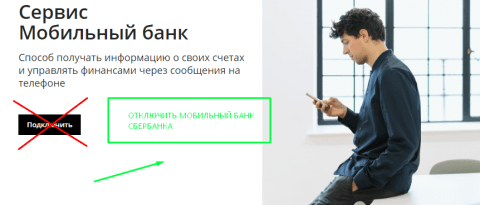
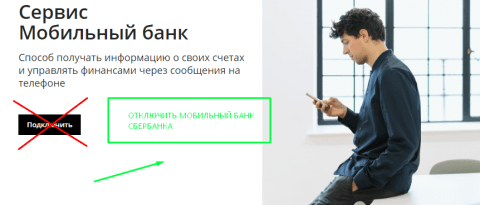
Появились новые способы отключения мобильного банка. Сюда относится запрос деактивации по телефону, в банкомате или даже посредством короткого СМС. То же получится сделать и в отделении, но после заполнения заявления. Все способы подробно описаны в материале.
Инструкция, как отключить мобильный банк Сбербанка через СМС 900
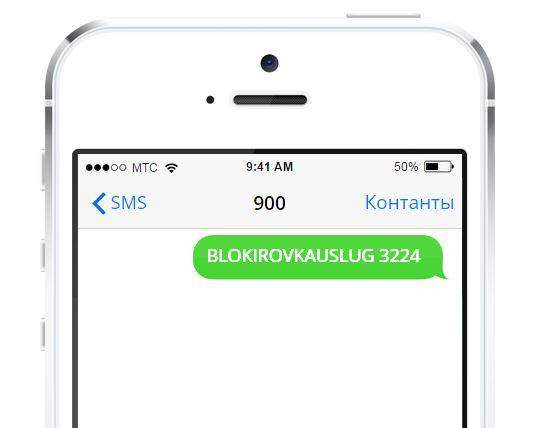
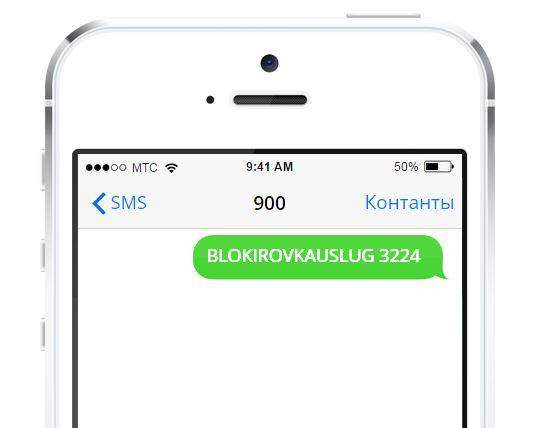
Все в курсе, что мобильный интернет-банк легко активировать с помощью номера 900. Отсюда же приходят различные уведомления, СМС-команды, ответы банка, касающиеся баланса, суммы бонусов.
Благодаря 900 точно также и отключают мобильный сервис, подвязанный к картам. Его активируют сразу, при первом же посещении отделения. Обычно это происходит при оформлении карт.
Спустя время оказывается, что уведомления на телефон не нужны, кажутся лишними или вовсе навязчивыми. Иногда номер телефона меняется, или же нет возможности его использовать. Требуется подвязать новый.
Чтобы избавиться от этого сервиса на старом номере, не нужно обращаться к консультанту или горячую линию. Всё происходит без их участия.
Сам пользователь может отключить услугу, если отправит команду на тот же номер 900. Для этого требуется:
- Набрать сообщение из двух слитно написанных слов — БЛОКИРОВКАУСЛУГИ.
- В получателях указываем 900.
- Дождаться подтверждения об отключении.
Иногда карт Сбербанка насчитывается сразу несколько, и одним махом отвязать их от мобильного сервиса не получится. Тогда требуется для каждой проделать ту же процедуру, но в сообщении написать так: БЛОКИРОВКАУСЛУГИYYYY, где YYYY — последние цифры каждой карты. На всё уходит около минуты, и сервис будет сразу же отвязан.
Как отключить мобильный банк в Сбербанке Онлайн


Почти все клиенты Сбербанк сразу же присоединяются ко всем его сервисам, в том числе и к интернет-банкингу. Там происходит активация многих услуг, просмотре операций, их совершение и т.д. Раньше тут же можно было и дезактивировать мобильный банкинг. Сейчас же опция закрыта, но, возможно, временно. Тем не менее, инструкция по отключения крайне простая.
Следует найти раздел сервиса Сбербанка онлайн, посвящённый мобильному приложению. Там же была и опция по его отвязыванию от телефона. Сейчас она отсутствует, скорее всего, для повышения уровня безопасности. Если опция будет снова возобновлена, то вся процедура займёт минуту, не более. Сейчас же лучше использовать другие методы, описанные в статье.
Как отключить мобильный банк Сбербанк через телефон


Речь пойдёт о стандартном обращении на горячую линию. Благо, их разу несколько, поэтому дозвониться получиться быстро. Чаще всего россияне прибегают к номеру 8-800-555-55-50. Он, конечно же, бесплатный, практически универсальный, так как подходит для всех регионов, решения разных вопросов.
После звонка просто выбираем нужный пункт меню, дожидаемся отклика специалиста. Далее:
- Называем ФИО.
- Диктуем номер карты, если попросят назвать.
- Кодовое слово (не код на реверсе).
- Специалист проверит данные.
- По просьбе клиента он дезактивирует сервис на телефоне.
Если же звонивший тут же заходит привязать мобильный банк к другому номеру, то консультант выполнит его просьбу. Как всегда, нужно помнить, что называть свой ПИН-код, три цифры на развороте карты запрещено. Звонить можно с любого своего мобильного, а не только с того, на котором установлено банковское приложение. Скорее всего, понадобится назвать точный номер телефона, от которого нужно выполнить отвязку.
Как отключить мобильный банк от Сбербанка для кредитной карты


Не всем приятно постоянно получать уведомления о платежах, просьбы внести сумму до определённого числа, особенно если это касается кредитных карт. Проще отказаться от мобильного сервиса с уведомлениями, чем дальше получать такие уведомления. Причины бывают и другими, но все они приводят к тому, что нужно дезактивировать банкинг и отвязать от кредиток. Подойдёт следующие способы:
- Звонок на горячую линию, то есть отказ по телефону.
- Использование Сбербанка Онлайн (пока опция отключена).
- В банкомате (подробно о методе изложено ниже).
- Команда с телефона, отправленная на 900.
Чтобы отказаться в отделении, следует просто попросить специальный бланк. Это заявление, позволяющее изменить свои намерения по использованию банкинга. В нём есть поле, где нужно поставить галочку. Возле него написана фраза «Прошу отключить…»
Консультант примет подписанную заявку и сразу же выполнить деактивацию. Метод неудобен тем, что нужно посещать отделение и заполнять бумаги. Поэтому большинство используют удалённые способы.
Описание, как отключить мобильный банк Сбербанк через банкомат


Именно у Сбербанка все банкоматы имеют такое обширное меню, что оно позволяет выполнить и нестандартные операции, например, отказаться от того же мобильного сервиса. Чтобы это сделать, нужно:
- Найти банкомат. Чтобы долго не искать ближайший, можно зайти на сайт, посмотреть список адресов, расположение устройств на карте.
- В меню есть раздел «Мобильный банк».
- После перехода в него появится новое меню. Следует нажать на «Настройки».
- Далее снова отобразятся новые разделы. В них выбираем «Отключить услугу».
- Происходит отказ от действия сервиса, но плата за него будет продолжать взиматься. Чтобы устранить и эту проблему, следует всё же позвонить или посетить отделение. Специалисты выполнят полное отключение.
Также следует понимать, что пользователь заходит в банкомат с конкретной карты. Именно по ней и будет отключена услуга. Для всех остальных нужно проделать все операции точно по такой же схеме.
Выводы


Для отказа от мобильного банка теперь необязательно обращаться в банковское отделение. Деактивация производится и удалённо. Подойдут такие способы:
- Отказ в меню банкомата.
- По телефону линии Сбербанка.
- Подача заявления.
- По номеру 900.
Ранее был доступен и другой метод — отключение в личном кабинете, но пока он недоступен. Всё это можно сделать с любыми картами Сбербанка, в том числе и с кредитными.
[ratings]Как отключить мобильный банк Сбербанк через телефон
 Мобильный банк – это передовой сервис, уполномочивающий клиентов быстро получать требуемые данные по банковским картам с помощью телефонов, также он позволяет выполнять финансовые операции. Сервис отличается высокой скоростью работы, комфортом и функциональностью. И всё же иногда может возникнуть необходимость отключить мобильный банк Сбербанк через телефон. Как это сделать? Рассмотрим подробности сервиса мобильный банк.
Мобильный банк – это передовой сервис, уполномочивающий клиентов быстро получать требуемые данные по банковским картам с помощью телефонов, также он позволяет выполнять финансовые операции. Сервис отличается высокой скоростью работы, комфортом и функциональностью. И всё же иногда может возникнуть необходимость отключить мобильный банк Сбербанк через телефон. Как это сделать? Рассмотрим подробности сервиса мобильный банк.
Особенности услуги мобильный банк
Эти функции являются услугой для тарифных планов Полный и Экономный, она предоставляет возможность с помощью телефона получать информацию по банковским картам и совершать разные платежи. Сервис обладает простым и наглядным интерфейсом, позволяющим многим разобраться в его работе и использовать его.
Мобильный банк Сбербанка позволяет выполнять такие функции:
Со временем может потребоваться отключение от услуги мобильный банк. Это может стать следствием потери телефона, номер которого привязан к карте, смены телефонного номера, появления других возможностей управления своими счетами. Существуют различные способы отключения сервиса.
Как отключить мобильный банк в отделении Сбербанка
 Одна из возможностей – посетить офис кредитной организации. В этом случае нужно заполнить соответствующее заявление, предоставив при этом документ об удостоверении личности. Следующий этап – рассказать сотруднику банка о желании отказаться от сервиса и подождать сообщения на телефонный номер. Теперь эта услуга больше недоступна клиенту банка.
Одна из возможностей – посетить офис кредитной организации. В этом случае нужно заполнить соответствующее заявление, предоставив при этом документ об удостоверении личности. Следующий этап – рассказать сотруднику банка о желании отказаться от сервиса и подождать сообщения на телефонный номер. Теперь эта услуга больше недоступна клиенту банка.
Использование личного кабинета для отключения мобильного банка
Каждый клиент Сбербанка может воспользоваться сервисом Онлайн для отказа от мобильного банка. Для этого необходимо быть зарегистрированным в портале. Для посещения личного кабинета требуется ввести идентификационный логин и пароль, указать соответствующее меню. После этого на телефонный номер придёт разовый пароль, который нужно ввести на сайте. В конце потребуется только подтвердить операцию. Это позволит отключить мобильный банк Сбербанк через Сбербанк онлайн.
Как отключить мобильный банк Сбербанк через телефон
Чтобы отключить мобильный банк Сбербанк через телефон, нужно отправить на номер 900 СМС-запрос. Текст сообщения может быть следующим: BLOKIROVKAUSLUG, BLOCKSERVICE, BLOKIROVKAUSLUGI, БЛОКИРОВКА УСЛУГИ, БЛОКИРОВКАУСЛУГ. Банк заблокирует услугу и сообщит об этом пользователю с помощью соответствующего SMS-сообщения. Однако сервис не будет полностью отключён, поэтому Сбербанк будет и дальше взимать ежемесячную плату.
Отключение мобильного банка через терминал либо банкомат
Чтобы воспользоваться этим методом, выполните такие операции:
Почему может потребоваться отключение мобильного банка
 Рассмотрим наиболее частые причины, по которым принимается решение об отключении мобильного банка.
Рассмотрим наиболее частые причины, по которым принимается решение об отключении мобильного банка.
Блокирование по запросу пользователя. Срок действия этой услуги ограничен во времени. Иногда клиенту требуется оперативно отключить работу сервиса. Для этого существуют такие возможности:
Недостаток денежных средств на карточке. Если на карточном счёте не будет денег, банк может заблокировать его либо отключить. Как только на карту поступят деньги, она автоматически будет разблокирована, ею и дальше можно будет пользоваться. Чтобы не допустить подобного, необходимо постоянно отслеживать состояние счёта и без промедления его пополнить.
Итак, мы рассмотрели, как отключить мобильный банк Сбербанк через телефон. Как видно, здесь нет ничего сложного. Сбербанк предоставляет своим клиентам огромные возможности. Здесь можно узнать, как заблокировать банковскую карту. На странице https://investtalk.ru/pro-sberbank/kak-podklyuchit-sberbank-onlajn рассказывается, как подключить услугу Сбербанк Онлайн. На нашем бизнес-портале есть информация о самых популярных вкладах Сбербанка и их особенностях. Надеемся, эта информация поможет в полной мере пользоваться услугами крупнейшего банка в Российской Федерации.
Другие статьи на нашем сайте
Команда Сбербанка — 900: все об использовании мобильного банкинга
Современные банки предлагают очень широкий спектр услуг и возможностей. Сегодня мы изучим комнату от Сбербанка — 900. Команды, отправленные на телефон, после обработки позволяют производить различные действия с банковским счетом. Это очень удобно. Комната 900 — это мобильный банк. Об этой услуге мы расскажем ниже. Как его подключить? Но использовать?
Мобильный банкинг
Для начала попробуем разобраться, что есть опция «Мобильный банкинг» от Сбербанка.Команда «900» (иногда называемая сервисом) без нее работать не будет. Это нормальное явление.
Опция «Мобильный банкинг» — инструмент, позволяющий с помощью мобильных устройств выполнять определенные операции с банковской картой. Очень удобно! Нужно пополнить мой счет? Заблокировать карту? Перевести деньги на другой телефон? Все ли это мобильный банкинг.
Возможности подключения
Но сначала каждый современный клиент упомянутого финансового учреждения должен подписаться на опцию «Мобильный банк» (Сбербанк).Команда «900» будет доступна только после этой операции.
Реализовать задумку могут:
- В любом отделении «Сбербанка»;
- В банкоматах и платежных терминалах;
- Интернет.
Рассмотрим наиболее распространенный способ — подключение через банкомат. Как активировать мобильный банкинг таким способом?
Plug-in ATM
Это займет всего несколько минут. Мобильный банкинг подключается довольно легко. Справиться с этой задачей помогут инструкции следующих типов:
- Вставьте пластик в банкомат Сбербанка.
- Введите ПИН-код для входа в главное меню устройства.
- Выберите «Мобильный банкинг».
- Нажмите «Подключиться».
- To Укажите пакет, используемый для опции. Есть «Эконом» (бесплатно, но не в комплекте) и «Нормальный» (60 рублей в месяц).
- Введите номер телефона, который привязан к карте.
- Подтвердите отправку запроса.
Через минуту пользователь получит сообщение об успешном выполнении задачи. Теперь вы можете использовать команды Сбербанка «900».Но как?
Способы отправки запросов
Есть несколько вариантов развития событий. Дело в том, что мобильный банкинг от Сбербанка позволяет активировать определенные операции:
- Текстовые запросы;
- С помощью USSD-команд.
Как действовать? Каждый заказчик решает сам. На самом деле кому-то проще пользоваться USSD, а кому-то больше нравится SMS-команда.
Проверить баланс
Стоит обратить внимание на то, что мобильный банкинг предлагает множество различных функций.Рассмотрим самые популярные запросы, используемые в реальной жизни клиентами Сбербанка.
Начнем с проверки баланса банковских карт Сбербанка. SMS-команды на номер 900 отправляются в сообщениях с текстом «Баланс». Вы можете заменить слово в других надписях.
А именно:
- Остаток;
- Остаток;
- Весы;
- Остаток.
Все эти запросы отправляются на короткий номер 900, приведут к тому, что клиент получит ответное сообщение с оставшейся суммой денег на выбранной карте.
Если к телефону прикреплено несколько пластиков, то через пробел после основных слов нужно написать последние 4 цифры нужной карты. Все просто и понятно. Это нужно делать при отправке других запросов через мобильный банкинг.
Услуги передачи данных
Команда Сбербанка «900» позволяет получить максимум информации о вашей банковской карте. Это очень удобно. Например, вы можете выяснить, какая карта подключена к опциям обучения. Или запросите подробности последних транзакций по пластику.
В первом случае помощь SMS-команды Сбербанка. На номер 900 нужно отправить слово «помощь». Если вы хотите получить подробности, вы должны написать в тексте сообщения «История» или «Выписка». Эту операцию можно заменить цифрами. Затем в SMS клиент должен написать «02».
Для замка используется пластик по запросу. В арифметической форме это выглядит как «03». В Word операция подразумевает отправку сообщения с текстом «Замок».
Депозитный счет
Команда Сбербанка на номер 900 отправляется с разными целями.Например, вы можете пополнить счет как на мобильный телефон, так и на банковскую карту.
Для перевода денег на SIM-карту, привязанную к пластику, будет только сообщение, чтобы написать сумму перевода. Далее письмо отправлено на 900. Команда Сбербанка позволит буквально за минуту перевести определенную сумму денег на мобильное устройство.
Заполнение другого телефона имеет вид: Количество ТЕЛ-номера, где «номер» — телефон получателя.
Если изменить последний запрос, можно перевести определенную сумму денег на карту.Для этого используйте тип SMS: Количество перевода, где «перевод» — основная команда, а «номер» — телефон получателя.
Кредиты
Трудно поверить, но каждый клиент «Сбербанка» легко сможет погасить кредит через мобильный банкинг. СМС-команда Сбербанка на номер 900 позволяет отправлять разные. И среди них — возможность погашения кредитов и займов.
Надо будет написать в сообщении слово «Кредит», за которым следует номер счета заемщика.Через пробел, как и во всех предыдущих ситуациях, необходимо указать сумму перевода.
Активировать / деактивировать
Это еще не все SMS-команда сбербанка. 900 — короткий номер, с которого мобильный банкинг переадресован в финансовое учреждение. И если вы хотите возможность заблокировать или разблокировать.
В первом случае вам нужно будет отправить сообщение с текстом «Блокировки», во втором — «Разблокирование». Все эти операции отправляются на 900. Через несколько минут пользователь получит сообщение об успешной обработке запроса.
Замена USSD
Мы выяснили, какую бригаду сбербанка на 900 можно отправить. Но, как вы уже могли заметить, это было только по SMS-запросам. Также есть USSD-команды.
Наиболее популярные запросы:
- * 900 * 01 # — остаток на карте;
- * 900 * сумма # — для пополнения мобильного телефона;
- * 900 * номер телефона * сумма # — для перевода денег на телефон другого лица;
- * 900 * 12 * телефон * деньги — перевод на карту, привязанную к указанному мобильному телефону.
На самом деле все проще, чем кажется. А команду Сбербанка под номером 900 травить может каждый. Самое главное, подключитесь к мобильному банкингу.
….Часто задаваемые вопросы о мобильном банке | Банковские услуги | Банковские счета
Чтобы использовать BMO Mobile Banking, просто загрузите приложение BMO Mobile Banking на свой смартфон и зарегистрируйтесь. Приложение BMO Mobile Banking доступно для загрузки в магазинах Apple * App Store * и Google Play TM ‡ , и его можно найти, выполнив поиск по запросу «BMO». Для других сенсорных устройств, для которых нет приложения, вы все равно можете получить доступ к BMO Mobile Banking через браузер смартфона, введя m.bmo.com. После того, как вы установили приложение или вошли на веб-сайт, просто войдите в систему с помощью своей дебетовой карты BMO, дебетовой карты BMO для бизнеса или карты BMO Mastercard вместе с текущим паролем BMO Online Banking.
Существует несколько способов обеспечения безопасности вашей информации при использовании BMO Mobile Banking. Для получения более подробной информации обратитесь к разделам «Насколько конфиденциальна информация о моей учетной записи», «Какая информация хранится на моем смартфоне» и «Зашифрован ли мобильный банк BMO» этих часто задаваемых вопросов.
Вы также можете узнать больше о том, что вы можете сделать, чтобы минимизировать мошенничество и защитить вашу информацию.
Также, как и в случае с BMO Online Banking, клиенты физических лиц также защищены нашей 100% гарантией электронного банковского обслуживания 1 . Если через вашу службу BMO Mobile Banking будет завершена неавторизованная транзакция, мы возместим вам 100% убытков, понесенных в результате этих счетов. Чтобы обеспечить возмещение по этой гарантии, есть несколько шагов, как указано в нашем Соглашении об электронных банковских услугах, которые вам необходимо предпринять для защиты своей дебетовой карты BMO и пароля BMO Online / BMO Mobile Banking.
Как и BMO Online Banking, вы должны предоставить свою дебетовую карту BMO, дебетовую карту BMO для бизнеса или номер карты BMO Mastercard и пароль для входа в BMO Mobile Banking. Для дополнительной защиты вам также может быть предложено ответить на один из ваших вопросов о многофакторной аутентификации.
BMO Mobile Banking использует шифрование для обеспечения безопасности и конфиденциальности вашей информации и не хранит конфиденциальную информацию на вашем смартфоне.Кроме того, BMO Mobile Banking не отправляет никакую конфиденциальную информацию о безопасности о вас или ваших счетах на ваш смартфон или с него.
С BMO Mobile Banking конфиденциальная информация никогда не сохраняется на вашем смартфоне.
Примечание: Не используйте программы-блокноты, приложения или адресную книгу для хранения номера (ов) дебетовой или кредитной карты BMO или пароля (ов) мобильного банка BMO на вашем смартфоне.
Вы можете быть уверены, что вся информация, отправляемая и получаемая BMO Mobile Banking, зашифрована.Шифрование шифрует информацию, отправляемую на ваш смартфон и с него, чтобы предотвратить риск «прослушивания» и кражи вашей информации третьей стороной.
Нет. BMO Mobile Banking использует специальные функции безопасности, чтобы гарантировать, что данные, отправляемые на ваш смартфон, не содержат вредоносных программ, таких как вирусы.
Фишинговые электронные письма и текстовые сообщения (также известные как smishing) — это поддельные сообщения, которые пытаются заставить вас раскрыть вашу банковскую информацию.
- При ЛЮБОМ типе онлайн- или мобильного банкинга вы должны соблюдать следующие правила:
- Убедитесь, что вы знаете, кто отправил вам сообщение — в случае сомнений удалите его.
- Никогда не переходите по ссылкам, если вы не уверены в отправителе.
- Никогда не отправляйте кому-либо конфиденциальную информацию по электронной почте или текстовым сообщениям.
- BMO никогда не будет, отправлять вам электронные письма или текстовые сообщения с просьбой подтвердить ваш пароль (-а), номера карт, данные счета или другую конфиденциальную информацию.
BMO не сохраняет автоматически конфиденциальную информацию на вашем смартфоне. После выхода из сеанса мобильного банкинга посторонние лица не смогут получить доступ к вашим счетам, если вы не сохранили информацию о своей банковской карте на своем устройстве. Для дополнительной защиты BMO Mobile Banking настроен на тайм-аут вашего сеанса после 10 минут бездействия. Кроме того, если на вашем смартфоне включена защита паролем, его необходимо разблокировать, чтобы кто-то мог получить доступ к любой информации на вашем устройстве.
Чтобы другой человек мог получить доступ к BMO Mobile Banking, он должен иметь доступ к вашему смартфону и знать ваш пароль BMO Online / BMO Mobile Banking, чтобы получить доступ к вашему счету (счетам).
Никогда не сообщайте никому свой пароль от мобильного банка BMO и никогда не храните пароли на своем смартфоне.
ВАЖНО: Если вы включили Touch ID для входа в BMO Mobile Banking, то на вашем iPhone * не должно быть никаких других отпечатков пальцев, кроме ваших. Если у вас включен Touch ID, любой, у кого есть отпечаток пальца, сохраненный на вашем устройстве, сможет получить доступ к вашему BMO Mobile Banking.
В большинстве случаев изменения в вашем тарифном плане или операторе беспроводной связи не повлияют на вашу услугу BMO Mobile Banking. Однако любые изменения в вашем тарифном плане могут повлиять на расходы, связанные с доступом к BMO Mobile Banking App или веб-сайту с вашего смартфона. Свяжитесь с вашим поставщиком услуг, чтобы узнать больше.
Да, однако вам следует проверить, взимает ли ваш оператор беспроводной связи плату за роуминг для вашего тарифного плана.Обратите внимание, что BMO Mobile Banking может быть доступен не во всех регионах, даже если у вас есть доступ к сотовой сети (страны, находящиеся под санкциями).
Загрузка приложения BMO Mobile Banking бесплатна, и мы не берем плату за доступ к BMO Mobile Banking. За транзакции, совершенные через BMO Mobile Banking, может взиматься комиссия за транзакцию в зависимости от вашего банковского счета или банковского плана. Ваш оператор беспроводной связи может взимать дополнительную плату за просмотр веб-страниц или веб-сервисы с вашего смартфона.Свяжитесь со своим оператором беспроводной связи или просмотрите свой мобильный контракт, чтобы узнать больше.
Если у вас возникнут технические проблемы, напишите нам из безопасного центра сообщений онлайн-банка или позвонив нам по телефону 1-800-363-9992, и агент по работе с клиентами будет рад вам помочь.
Если вы являетесь клиентом индивидуального или малого бизнеса с дебетовой картой BMO, вы можете зарегистрироваться в BMO Mobile Banking прямо из приложения.Клиенты Personal Banking также могут получить доступ к BMO Mobile Banking с помощью своей карты BMO Mastercard, если она зарегистрирована в BMO Online Banking. Если вы еще не зарегистрированы, скачайте приложение и зарегистрируйтесь сейчас.
Вы можете:- Открыть счет в банке
- Оформить кредитную карту
- Совершать разовые или повторяющиеся переводы и оплату счетов
- Отправить денежные переводы по электронной почте
- Просмотр остатков и сведений по кредитам, ипотеке и инвестиционным счетам
- Найдите ближайший к вам филиал BMO или банкомат
Приложение BMO Mobile Banking доступно на английском и французском языках и запускается на языке, установленном на вашем устройстве.Если вы выбрали другой язык, кроме английского или французского, приложение запустится на английском языке. Чтобы изменить язык на вашем устройстве, вам нужно будет получить доступ к его настройкам. Если вы не используете мобильное приложение, вы также можете получить доступ к нашему мобильному сайту из браузера на своем устройстве, где вы можете переключить язык на экране входа в систему.
Как существующий клиент мобильного банкинга, вы можете беспрепятственно получать доступ к новым функциям и усовершенствованиям, если принимаете автоматические обновления приложений на своем устройстве.Если вы не принимаете автоматические обновления или новичок в BMO Mobile Banking, посетите магазин приложений, чтобы получить последнюю версию приложения уже сегодня!
Выберите учетную запись, которую хотите просмотреть, и коснитесь значка информации в правом верхнем углу экрана.
Выберите учетную запись, которую хотите просмотреть, и нажмите на значок информации, расположенный в правом верхнем углу экрана.
Вы можете осуществить платеж или перевод несколькими способами:
- Нажмите кнопку быстрого действия рядом с каждой учетной записью на сводном экране учетной записи «Дом».
или,
- Просматривайте больше кнопок быстрого доступа к движению денег при просмотре истории транзакций.
или,
- Нажмите на «Оплата и перевод ($)» на нижней панели навигации. Это дает вам возможность переводить средства между вашими счетами, оплачивать счет или отправлять деньги с помощью электронного перевода Interac .
Чтобы попробовать, вы можете получить доступ к нашему демонстрационному сайту по адресу https://www.bmo.com/main/personal/ways-to-bank/
В сводке учетной записи на главном экране щелкните учетную запись, по которой вы хотите просмотреть предыдущие транзакции.Если вы хотите просмотреть старые транзакции, нажмите «Фильтр», чтобы просмотреть транзакции по месяцам или за определенный период.
Account Preview — это функция, доступная на некоторых устройствах iPhone с поддержкой технологии 3D Force Touch (также известной как peek-and-pop). Чтобы получить доступ с помощью iPhone, попробуйте нажать на учетную запись, найденную на главном экране. Поддерживаемые устройства включают iPhone под управлением iOS 9 и выше, начиная с устройств iPhone 6s и 6s Plus.
Да, можно.При переводе или платеже нажмите «Дата», чтобы настроить текущую частоту.
Да! Теперь у вас есть возможность регистрироваться, просматривать и изменять предпочтения eStatement в мобильном банке. Чтобы подписаться на eStatements, выберите желаемую учетную запись и нажмите значок информации, расположенный в правом верхнем углу. Оттуда выберите «Сведения о выписке», чтобы изменить свои предпочтения.
Чтобы просмотреть текущие или прошлые электронные сообщения, перейдите на экран «Сводка по счету» и щелкните значок информации в правом верхнем углу.Оттуда выберите «Сведения о выписке» для просмотра списка всех доступных выписок.
Это просто! Зарегистрируйтесь, выполнив следующие простые шаги:
- 1. Войдите в свое мобильное банковское приложение BMO. Нажмите кнопку «Еще» в нижней части экрана «Сводка по счету».
- 2. Выберите ссылку Interac e-Transfer и выберите «Управление автоматическим депонированием». Введите свой адрес электронной почты и выберите свой аккаунт. Вам будет отправлено письмо с подтверждением.
- 3. Все будущие электронные переводы Interac , отправленные на ваш зарегистрированный адрес электронной почты, теперь будут автоматически переводиться на выбранный вами счет. Вы получите подтверждение по электронной почте от Interac, в котором будет указано, что деньги зачислены.
При использовании услуги электронного перевода Interac деньги переводятся с использованием надежных банковских сетей. Деньги никогда не перемещаются по электронной почте — это просто способ сообщить вам, что деньги отправлены, получены или предоставить инструкции по внесению депозита.На вас также распространяется 100% электронная банковская гарантия.
После входа в BMO Mobile Banking вы можете получить доступ к регистрации, выбрав «Еще» и Interac e-Transfer ». Затем перейдите в «Управление автодепозитом» и добавьте новую регистрацию.
Когда деньги поступают через Autodeposit, вы получите электронное письмо от Interac, в котором вы узнаете, сколько денег было зачислено на ваш счет и кто их вам отправил.
После входа в BMO Mobile Banking перейдите в «Подробнее», Interac e-Transfers »,« Управление автоматическим депозитом », где вы можете увидеть свои регистрации. Выбрав «Редактировать», вы можете обновить, на какой счет будут зачислены деньги. Выберите «Удалить», чтобы удалить регистрацию.
Для всех транзакций Interac e-Transfer ® * , включая транзакции, полученные через Autodeposit, вы можете получить до 10 000 долларов США.00 долларов за 24 часа, 70 000 долларов США за семь дней или 300 000 долларов США за 30 дней.
Чтобы лучше защитить ваши онлайн- и мобильные аккаунты, мы обновляем требования к паролям для онлайн- и мобильного банкинга. Более длинный и сложный пароль сложнее подобрать и надежнее. Это сохраняет ваши деньги и финансовую информацию в большей безопасности.
Вы можете обновить свой пароль в следующий раз, когда войдете в онлайн-банк.Это просто — просто выберите Изменить мой пароль из профиля и вкладки eDocuments и следуйте инструкциям.
Мы предлагаем вам обновить пароль при следующем входе в интернет-банк. Это легко сделать, и это займет всего минуту. После входа в систему с текущим паролем выберите Изменить мой пароль на вкладке «Профиль и eDocuments » и следуйте инструкциям.
Вы можете использовать эти специальные символы:
«# $% & ‘() * +, -.{}!
Да, потребуется два пароля, если вы осуществляете банковские операции с нами по телефону и в интернет-банке / мобильном банке. Ваш пароль от телефонного банка не изменится.
.Интернет и мобильный банкинг | DCU
Перейти к основному содержанию- Кредитный союз
- Страхование
- Недвижимость
- Инвестиции
- Сообщество
- Филиалы и банкоматы
- Карьера
- Авторизоваться
- Поиск
- Банка
- Одолжить
- Строить планы
- Учиться
- Доступ
- Сервисы
- Присоединиться
- Кредитный союз
- Страхование
- Недвижимость
- Инвестиции
- Банка
- Одолжить
- Строить планы
- Учиться
- Доступ
- Сервисы
- Присоединиться
- Сообщество
- Филиалы и банкоматы
- Карьера
Галифакс | Справка интернет-банка
Оплата счетов
Оплачивать онлайн-счета, такие как счета за электричество, газ или телефон, легко и удобно.
Какая информация мне нужна?
Вам будет предложено указать сведения об организации или лице, которым вы хотите заплатить. Это будет:
- Имя учетной записи — обычно это название организации или лица, которому подлежит оплате счет или перевод, например «British Gas», «BT» или «John Smith»
- Код сортировки счета (6 цифр)
- Номер счета (обычно 8 цифр)
- Справка — это дополнительная информация, которая поможет вам и получателю определить, за что платят.Например, это может быть уникальный номер клиента, указанный в счете, номере счета кредитной карты или номере счета-фактуры.
- Если у вас нет этих данных, возможно, вам придется связаться с организацией или лицом, отправившим вам счет, и попросить их. Однако часто вы можете найти их на самом счете.
Как мне оплатить счет?
Вы оплачиваете счета так же, как платили бы другому человеку.
При использовании нашего веб-сайта онлайн-банка:
- Выберите опцию «Платежи и переводы» рядом со счетом, который вы хотите заплатить с
- Выберите «Заплатить кому-нибудь новому»
- Введите имя счета получателя, код сортировки и номер счета
- Установите флажок «Вы платите бизнесу?», А затем нажмите «Продолжить».
- В некоторых случаях вам будет предоставлен список компаний на выбор.Выберите тот, который имеет отношение к оплачиваемому вами счету
- Введите сумму, которую вы хотите заплатить, и номер платежа
- При желании вы также можете запланировать платеж на будущую дату здесь. Вы можете запланировать платеж на любой рабочий день не позднее, чем за 31 день. Сделайте это, выбрав дату из предоставленного списка
- Для продолжения нажмите «Продолжить».
- Проверьте правильность информации о платеже
- Нажмите «Внести платеж».
Войти в интернет-банк
При использовании нашего приложения «Мобильный банк»:
- Нажмите на опцию «Pay & transfer» внизу экрана.
- Подтвердите, на какой счет вы хотите заплатить от
- Нажмите «Выберите, кому платить»
- Нажмите «Заплати кому-нибудь новому»
- Выберите вариант «Учетная запись или компания в Великобритании»
- Введите имя счета получателя, код сортировки и номер счета
- Установите флажок с вопросом «Вы платите бизнесу?» И затем нажмите «Продолжить».
- В некоторых случаях вам будет предоставлен список компаний на выбор.Выберите тот, который имеет отношение к оплачиваемому вами счету
- Введите сумму, которую вы хотите заплатить, и номер платежа
- При желании вы также можете запланировать платеж на будущую дату здесь. Вы можете запланировать платеж на любой рабочий день не позднее, чем за 31 день. Сделайте это, выбрав дату из предоставленного списка
- Нажмите «Продолжить», чтобы продолжить.
- Проверьте правильность информации о платеже
- Нажмите «Подтвердить», чтобы оплатить счет.
Выплата получателю, которым вы заплатили до
После того, как вы один раз заплатили организации или физическому лицу в онлайн-банке, вам не нужно будет повторно вводить их данные.
При использовании нашего веб-сайта онлайн-банка:
- Выберите опцию «Платежи и переводы» рядом со счетом, который вы хотите заплатить с
- Нажмите «Выбрать учетную запись или получателя», чтобы отобразить список получателей, которым вы заплатили до
- Найдите и выберите человека или организацию, которым вы хотите снова заплатить
- Введите сумму, которую хотите заплатить
- При желании обновите ссылку или назначьте платеж на будущую дату.Нажмите «Продолжить», чтобы продолжить.
- Проверьте правильность информации о платеже
- Нажмите «Внести платеж», чтобы оплатить счет.
При использовании нашего мобильного банка:
- Выберите опцию «Оплатить и перевести» внизу экрана.
- Подтвердите, на какой счет вы хотите заплатить от
- Нажмите «Выберите, кому платить», чтобы отобразить список получателей, которым вы заплатили до .
- Найдите и выберите человека или организацию, которым вы хотите снова заплатить
- Введите сумму, которую хотите заплатить
- При желании обновите ссылку или назначьте платеж на будущую дату.Затем нажмите «Продолжить»
- Проверьте правильность информации о платеже
- Нажмите «Подтвердить», чтобы оплатить счет.
Для изменения или удаления незавершенных платежей по счетам (только настольные компьютеры)
Если вы запланировали оплату счета на будущую дату, вы можете изменить или удалить его.
В настоящее время это возможно сделать только на нашем веб-сайте интернет-банка, но не в нашем приложении мобильного банкинга.
Пожалуйста, убедитесь, что вы внесли любые изменения или удаления по крайней мере за 1 рабочий день до даты платежа, чтобы изменения вступили в силу.
Чтобы изменить или отменить запланированную оплату счета:
- Выберите параметр «Дополнительные действия» рядом с аккаунтом, с которого должен поступить платеж
- Должно появиться меню с несколькими опциями. Выберите вверху вариант «Платежи и переводы». Это откроет еще несколько вариантов ниже. Выберите тот, который говорит «Управление ожидающими платежами»
- На следующем экране вы увидите раздел «Ожидающие платежи». Ваш будущий платеж с датой должен быть виден здесь
- Чтобы изменить платеж, выберите «Изменить»
- Чтобы удалить платеж, выберите значок в виде креста.Вам будет предложено ввести пароль, чтобы подтвердить удаление вашего платежа.
Сроки
В большинстве случаев платежи, которые вы делаете, сразу же поступают на счет-получатель (обычно в течение 2 часов). Однако доставка некоторых из них может занять до 4 рабочих дней. Это зависит от типа учетной записи, которую вы платите.
Если вы планируете платежи заранее, убедитесь, что на вашем счете достаточно средств за день до наступления срока платежа. Вам не нужно ничего делать, чтобы отправлять платежи быстрее; мы отправим их в кратчайшие сроки.
Другая информация
На этой странице описывается, как оплачивать счета в фунтах в Великобритании. Чтобы произвести платеж на счет в иностранной валюте, пожалуйста, обратитесь к нашей странице отправки денег за пределы Великобритании.
Направлено на авторизацию — Чтобы помочь нашим клиентам предотвратить мошенничество в Интернете, в определенных ситуациях мы можем дополнительно изучить запрос на оплату счета / перевод средств с вашего счета. Прежде чем разрешить платеж, мы предпримем шаги, чтобы убедиться, что это подлинный запрос.
Вернуться наверх .